Checklisten in der Notizen‑App unter iOS 9, OS X El Capitan und iCloud erstellen
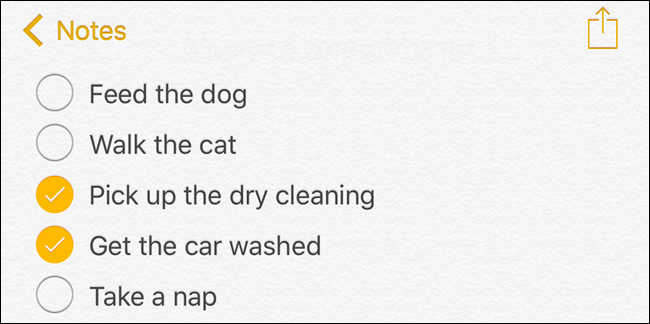
Schnellzugriff
- Checkliste in Notizen unter iOS 9 erstellen
- Checkliste in Notizen unter OS X und iCloud erstellen
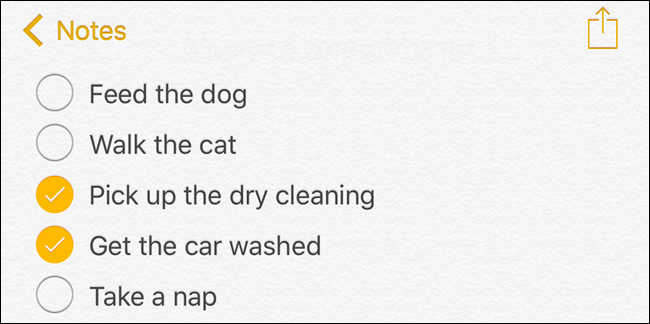
Checkliste in Notizen unter iOS 9 erstellen
So erstellen Sie auf dem iPhone oder iPad eine Checkliste. Die Schritte gelten für iOS 9; die Oberfläche kann in neueren Versionen leicht abweichen.
- Öffnen Sie die App Notizen auf dem Home‑Bildschirm.
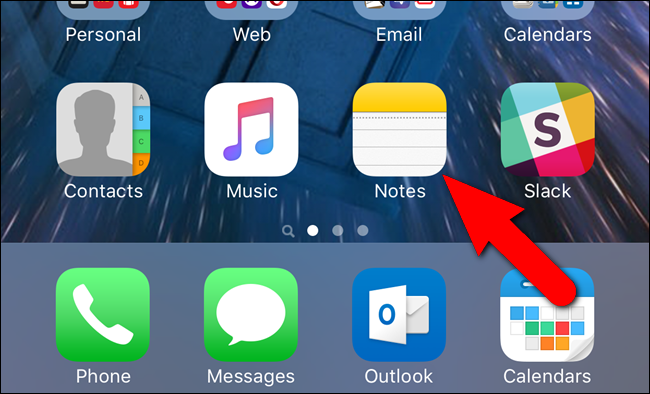
- Falls die Notizen‑App leer ist, öffnet sich der Ordner‑Bildschirm. Tippen Sie auf den Ordner, in dem Sie die Checkliste erstellen möchten (z. B. “Notizen”).
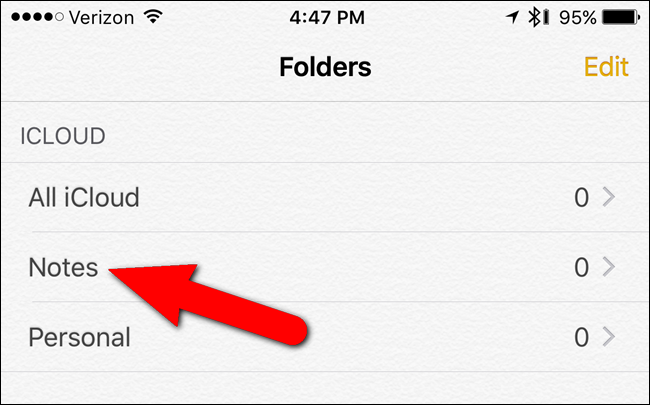
- Erstellen Sie eine neue Notiz: Tippen Sie auf das Stift‑und‑Block‑Symbol unten rechts.
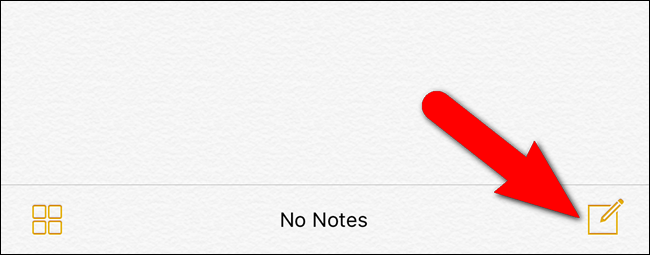
- Tippen Sie über der Tastatur auf den grauen Kreis mit dem Plus‑Zeichen, um die Formatierungsleiste einzublenden.
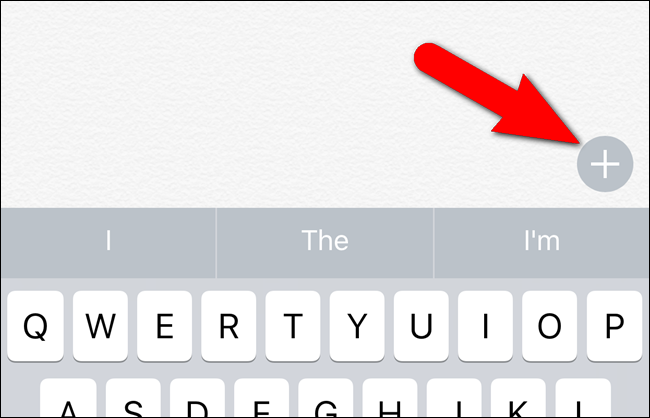
- In der Leiste tippen Sie auf das Kreis‑Symbol mit Häkchen, um ein Checklisten‑Element einzufügen.
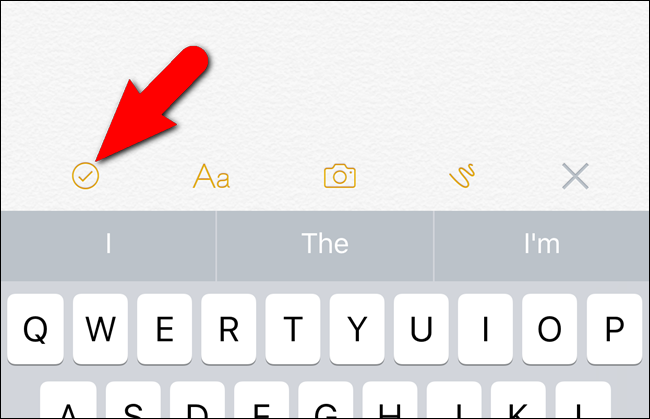
- Ein leerer Kreis erscheint in der Notiz; der Cursor steht dahinter. Geben Sie das erste Element ein.
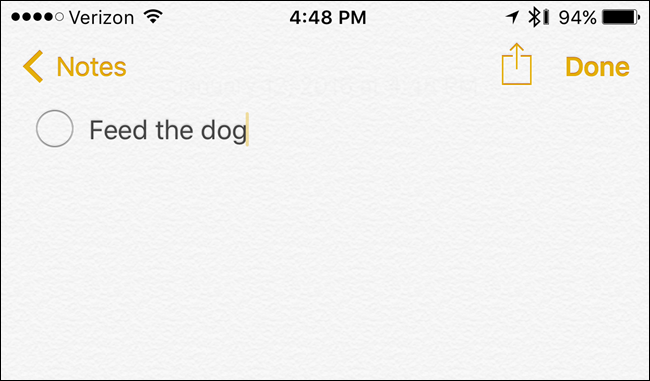
- Drücken Sie “Return” auf der Tastatur, um ein neues Element hinzuzufügen. Wiederholen Sie das für alle Einträge.
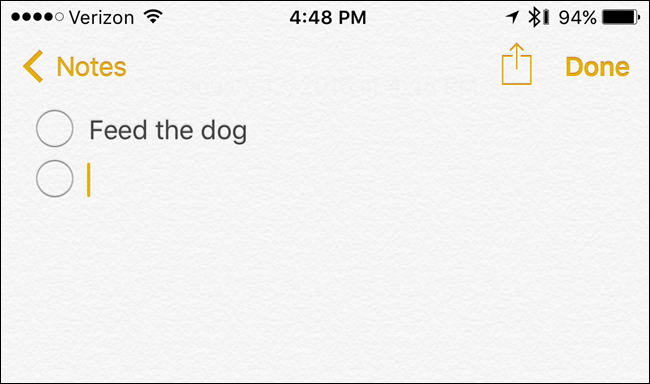
- Wenn Sie bereits mehrere Textzeilen in einer Notiz haben (z. B. eingefügt oder kopiert), markieren Sie den Textabschnitt …
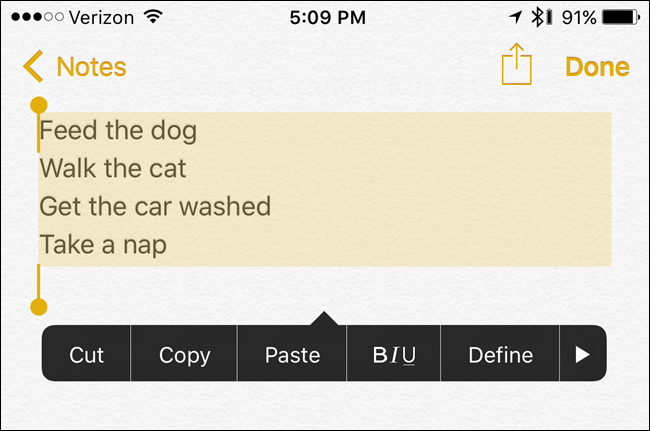
… und tippen Sie erneut auf das Checklisten‑Symbol in der Leiste. Jede Zeile wird dadurch automatisch in ein Checklisten‑Element umgewandelt.
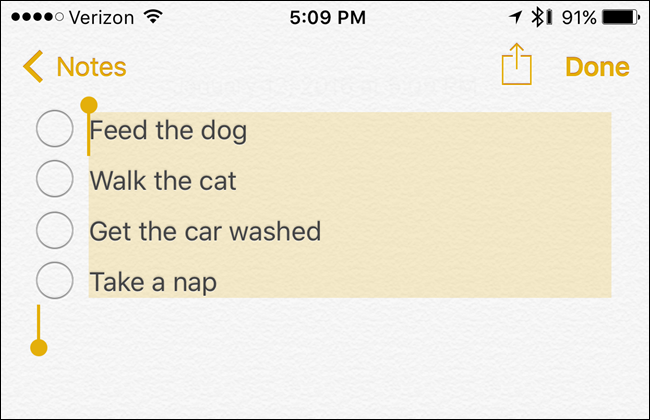
- Wenn Sie fertig sind, tippen Sie oben rechts auf “Fertig”.
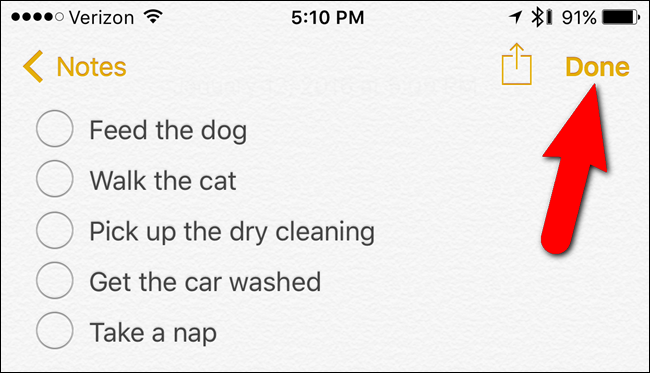
- Um die ganze Notiz zu löschen, tippen Sie auf das Papierkorb‑Symbol unten.
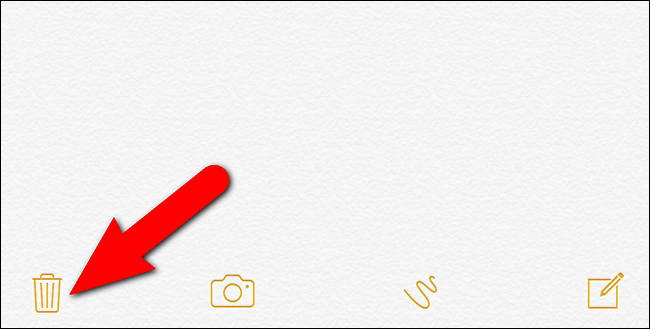
Checklisten in Notizen für OS X und iCloud erstellen
Auf dem Mac und in iCloud.com funktioniert das Erstellen ähnlich. Checklisten synchronisieren über iCloud, sodass Sie das Gleiche auf allen Geräten sehen können.
- Öffnen Sie auf dem Mac die App Notizen (Programme > Notizen).
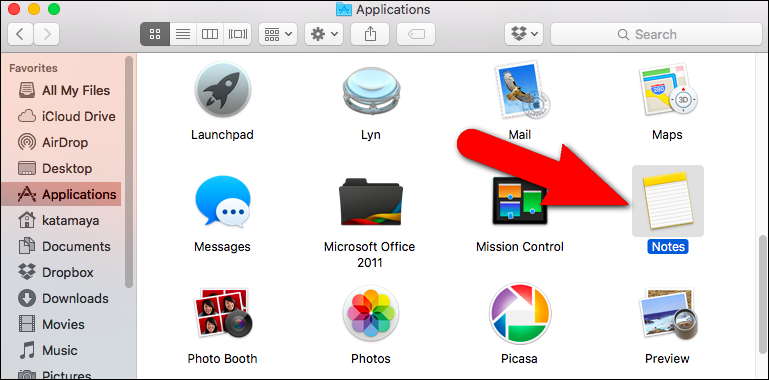
- In iCloud: Melden Sie sich unter iCloud.com in einem unterstützten Browser mit Ihrer Apple‑ID an und klicken Sie auf das Icon Notizen. Falls das Icon nicht sichtbar ist, aktivieren Sie Notizen auf einem Ihrer Geräte.
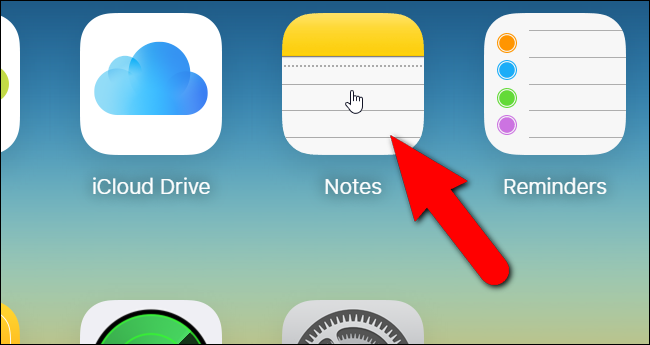
- Erstellen Sie eine neue Notiz über das Stift‑und‑Block‑Symbol oben.
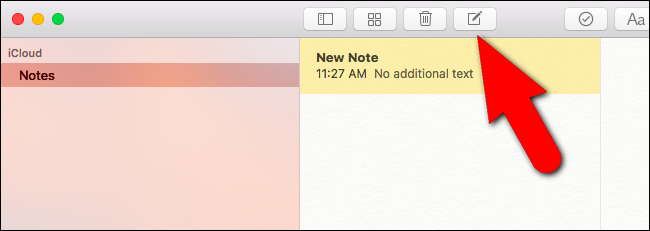
- Klicken Sie auf das Checklisten‑Symbol in der Werkzeugleiste, geben Sie den ersten Punkt ein und drücken Sie Enter, um weitere Punkte anzulegen.
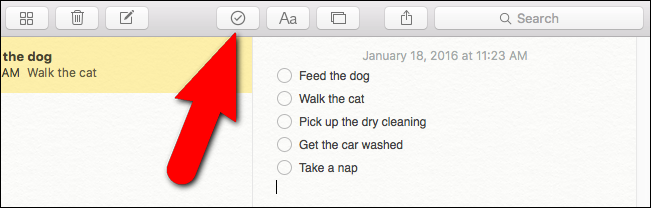
- Löschen: Klicken Sie auf das Papierkorb‑Symbol in der Toolbar, um die Notiz zu entfernen.
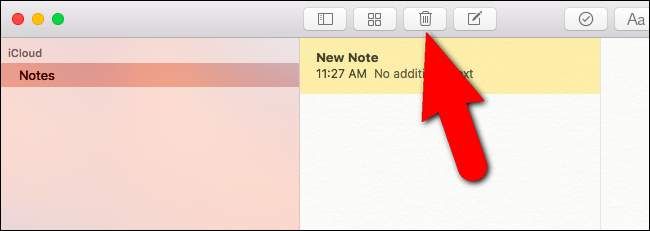
Wichtig: Notizen, die mit älteren iOS‑ oder OS X‑Versionen erstellt wurden, erscheinen in iCloud.com erst, nachdem diese Geräte auf iOS 9 bzw. OS X El Capitan aktualisiert wurden.
Tipps zur Nutzung und Best Practices
- Nutzen Sie kurze, actionorientierte Einträge (z. B. “Milch kaufen”, “Meeting vorbereiten”).
- Verwenden Sie separate Notizen pro Kontext: Einkaufen, Reisen, Meetings. So bleiben Listen übersichtlich.
- Für wiederkehrende Aufgaben: Vorlage kopieren und anpassen.
- Interaktive Checklisten sind auf anderen Geräten nur eingeschränkt interaktiv: Beim Teilen erscheinen sie oft als Bulleted‑Liste.
Wann es nicht funktioniert / bekannte Einschränkungen
- Synchronisation: Wenn ein Gerät nicht auf iOS 9 oder OS X El Capitan (oder neuer) ist, werden neu erstellte Checklisten nicht in iCloud angezeigt.
- Teilen: Geteilte interaktive Checklisten können beim Empfänger als einfache Aufzählung ohne Checkboxen dargestellt werden.
- Formatierung: Komplex formatierter Text (z. B. Tabellen) lässt sich nicht zuverlässig in Checklisten umwandeln.
Alternative Ansätze
- Für fortgeschrittene To‑Do‑Funktionen (Fälligkeit, Erinnerungen, Projekte) empfiehlt sich eine dedizierte To‑Do‑App (z. B. Erinnerungen, Todoist, Things). Notizen‑Checklisten sind leichtgewichtig und bleiben ohne Meta‑Daten.
- Wenn mehrere Personen eine interaktive Liste bearbeiten sollen, bieten kollaborative Tools (Google Keep, Trello) bessere gemeinsame Bearbeitung.
Mini‑Methodik: Schnell eine Checkliste erstellen (5 Minuten)
- Kontext wählen (Einkauf, Reise, Meeting). 2. Neue Notiz anlegen. 3. Checklisten‑Icon einblenden und erstes Element eingeben. 4. Rest einfügen oder kopieren, markieren und Checkliste anwenden. 5. Notiz benennen und ggf. in einen passenden Ordner verschieben.
Vorlagen / Rollenbezogene Checklisten
- Einkauf: Milch, Eier, Brot, Obst, Gemüse, Kaffee
- Reise‑Packliste (Kurztrip): Reisepass, Ladegerät, Zahnbürste, Wechselkleidung
- Meeting‑Vorbereitung (Organizer): Agenda erstellen, Präsentation prüfen, Teilnehmer informieren
Kopieren Sie eine Vorlage in eine neue Notiz und passen Sie sie an.
Fehlerbehebung & Synchronisation
- Prüfen Sie, ob iCloud‑Notizen auf allen Geräten aktiviert sind (Einstellungen > Apple‑ID > iCloud > Notizen).
- Auf iCloud.com fehlende Notizen: Gerätesprachen/Regionen und veraltete Betriebssysteme können die Anzeige beeinflussen — aktualisieren Sie die Geräte.
- Wenn Checkboxes verschwinden: Versuchen Sie, die Notiz zu exportieren und als neue Notiz einzufügen.
Datenschutzhinweis
Notizen synchronisieren über iCloud, sofern aktiviert. Prüfen Sie Ihre iCloud‑Einstellungen, wenn Sie sensible Informationen notieren. Für streng vertrauliche Daten sollten sichere, verschlüsselte Notizdienste oder lokale Speicherung verwendet werden.
Zusammenfassung
- Die Notizen‑App bietet einfache, schnelle Checklisten auf iPhone, iPad, Mac und iCloud.
- Vorhandenen Text markieren und mit dem Checklisten‑Symbol umwandeln spart Zeit.
- Achten Sie auf Versionskompatibilität für die iCloud‑Synchronisation.
Wichtig: Interaktive Checklisten sind beim Teilen häufig nicht interaktiv für Empfänger. Nutzen Sie für kollaborative, interaktive Listen dedizierte Apps.
Schlüsselbegriffe: Checkliste, Notizen, iOS 9, OS X El Capitan, iCloud
Ähnliche Materialien

Podman auf Debian 11 installieren und nutzen
Apt-Pinning: Kurze Einführung für Debian

FSR 4 in jedem Spiel mit OptiScaler
DansGuardian + Squid (NTLM) auf Debian Etch installieren

App-Installationsfehler auf SD-Karte (Error -18) beheben
